1. 快速上手
1.1. 创建一个新的 MineCraft 应用
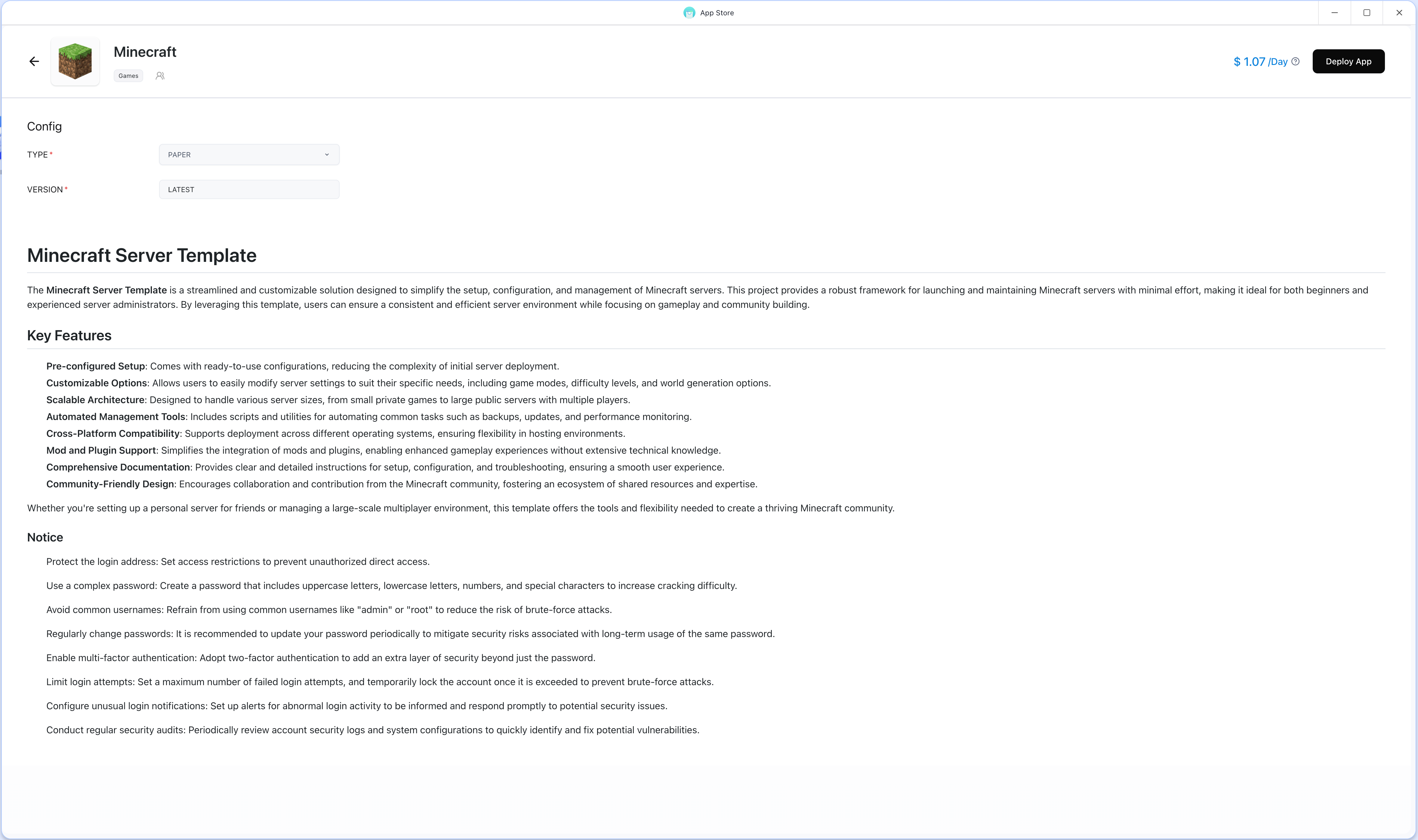
从 App Store 搜索 MineCraft 创建一个新的 MineCraft 应用。
如果你希望游玩更接近原版( Vanilla )的游戏,可以使用默认的 PAPER类型,或者选择你需要的 ModLoader (例如 Forge 或者 Fabric )。不用担心,这些配置都可以稍后修改。
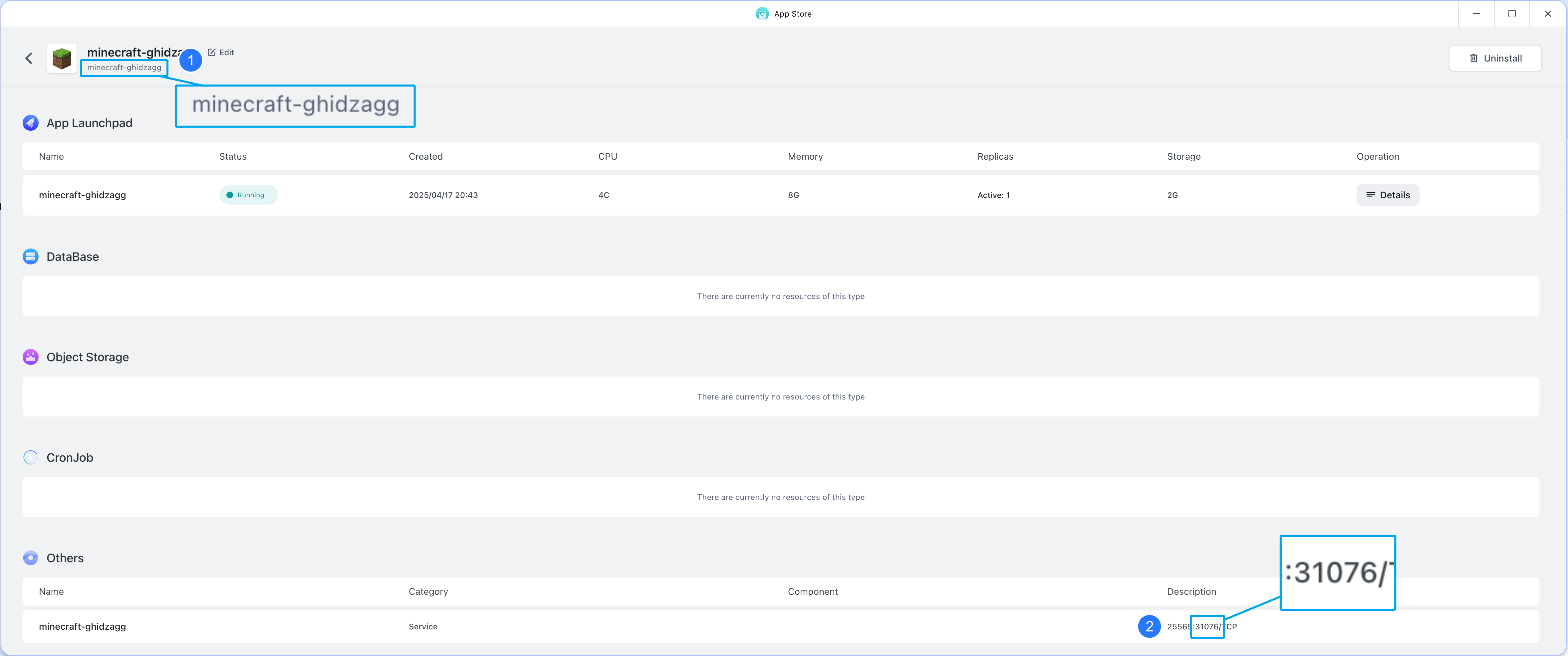
在完成创建后,你将可以看到 MineCraft 应用在运行。在这里你需要关注两点:
- 左上角的应用 ID 。在本文中,这个应用的 ID 是
minecraft-ghidzagg。 - 右下角的端口号(
:后、/TCP前的数字)。在本文中,这个 MineCraft 服务器的端口号是 31076。
请注意:如果你要参考本篇文章作为教程,请在操作时注意替换成你自己的应用 ID 。
记录下所需的信息后,点击 App Launched 栏中 Details 按钮进入应用详情。
1.2. 为应用分配域名
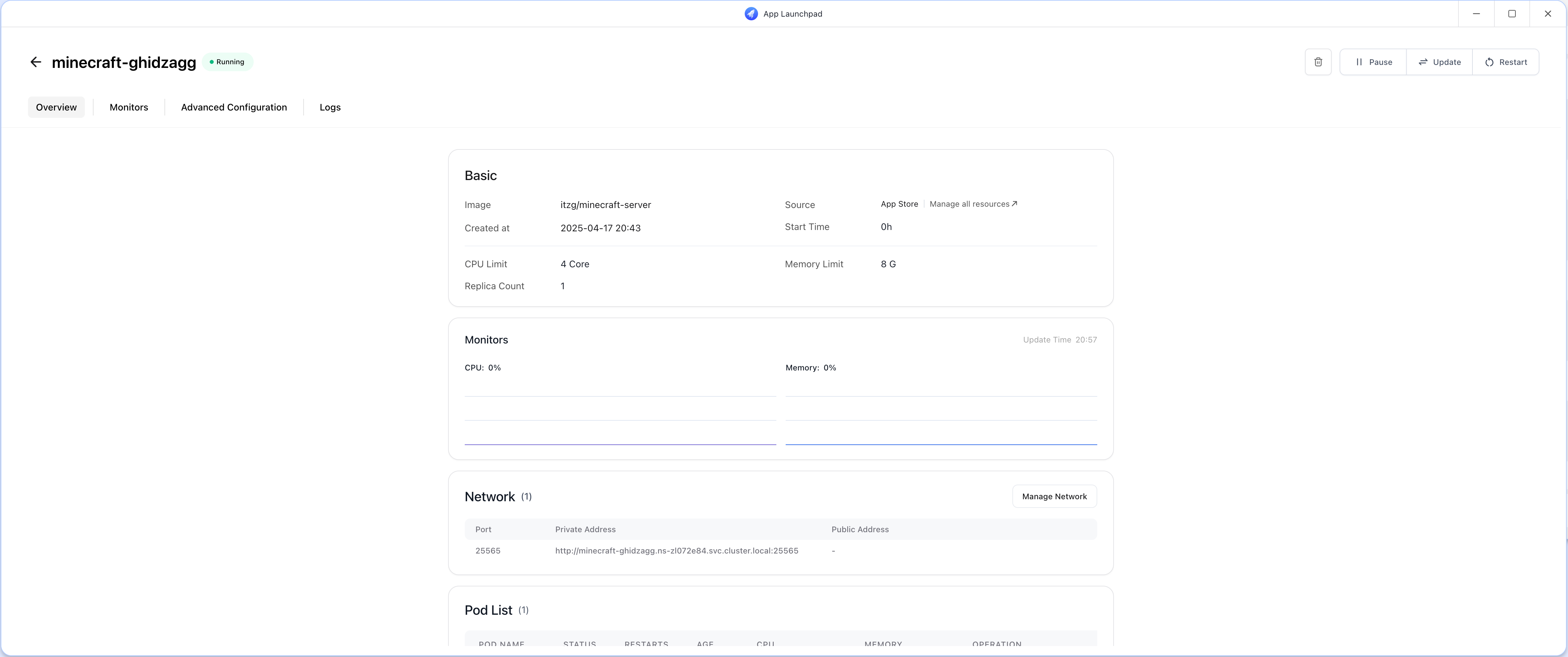
在 App Launchpad 中,你将看到这个应用容器的详细信息。
现在我们需要为这个 MineCraft 服务器分配一个公开可访问的域名。点击 Network 卡片中的 Manage Network 按钮。
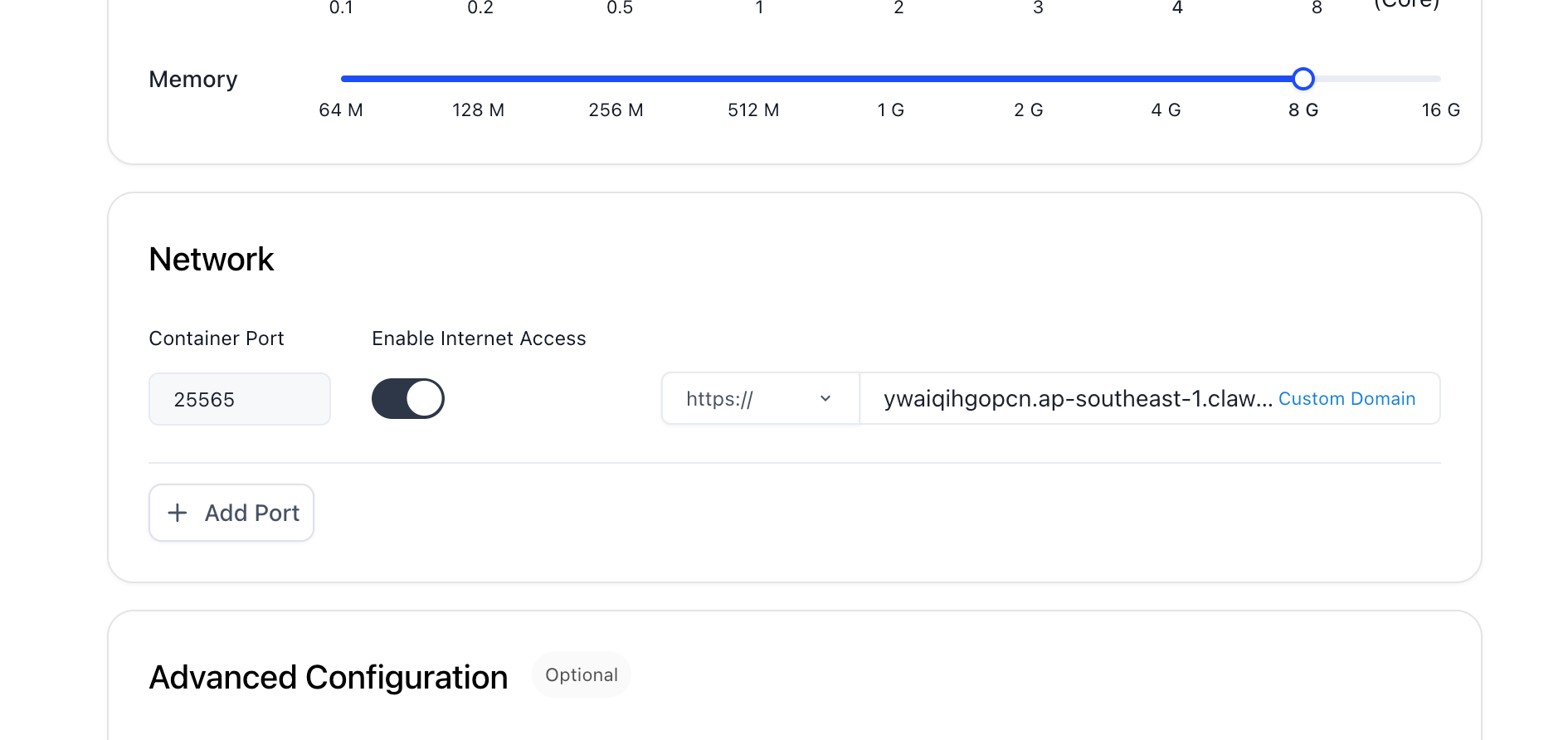
点击 Enable Internet Access 按钮,你将看到一个随机分配的域名,稍后你将可以通过这个域名访问到你的服务器。如果你需要为你的服务器分配你自己的域名的话,可以参考这篇文档。
在操作完成后,点击 Update 按钮更新服务器配置,你的应用将会重启。
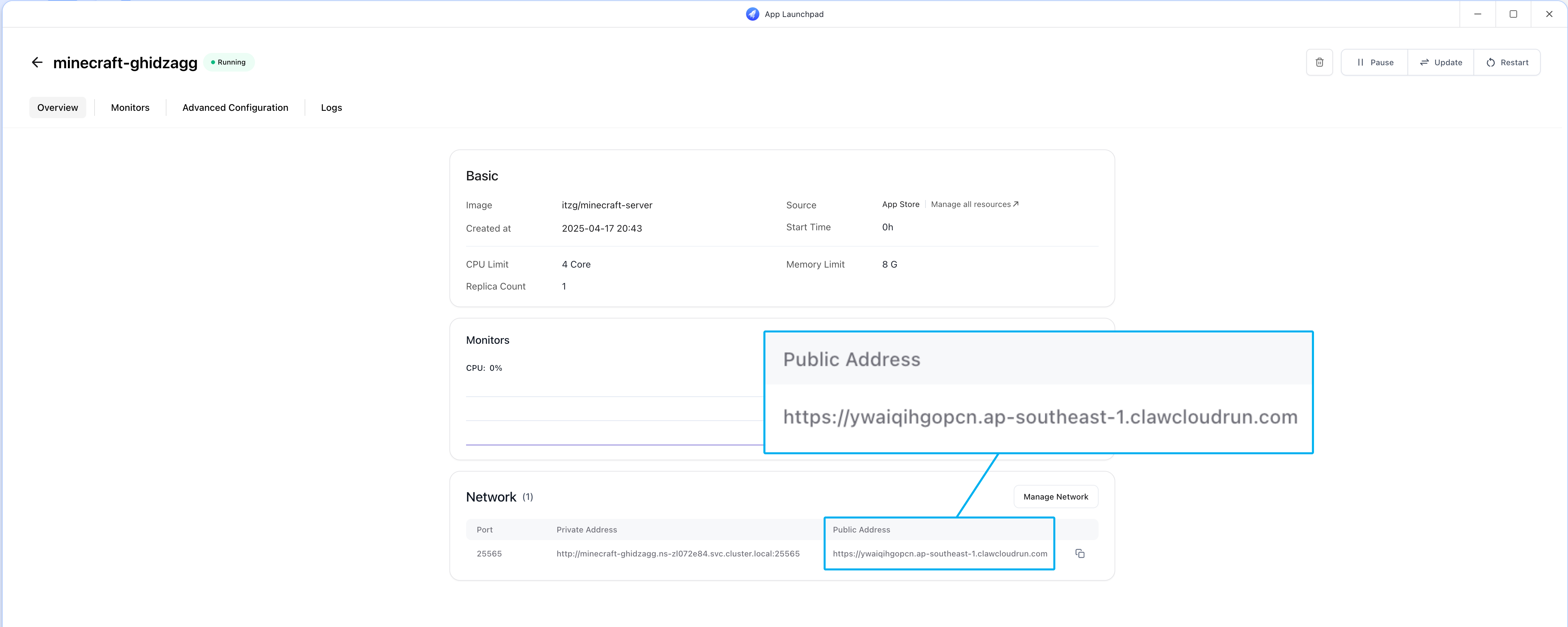
在应用重启完成后,你需要关注的是 Network 卡片中的 Public Address,这将是你用于直接连接 MineCraft 服务器的域名。你可以点击右侧的复制按钮将地址复制到你的剪贴板。
1.3. 连接服务器
在 1.1 小节中,我们获得了服务器端口号 31076,在 1.2 小节中,我们获得了服务器地址 https://ywaiqihgopcn.ap-southeast-1.clawcloudrun.com。
现在,将两个内容进行组合,服务器地址为 域名 + 端口号。
在上面的例子中,你的 MineCraft 游戏服务器地址为:ywaiqihgopcn.ap-southeast-1.clawcloudrun.com:31076。
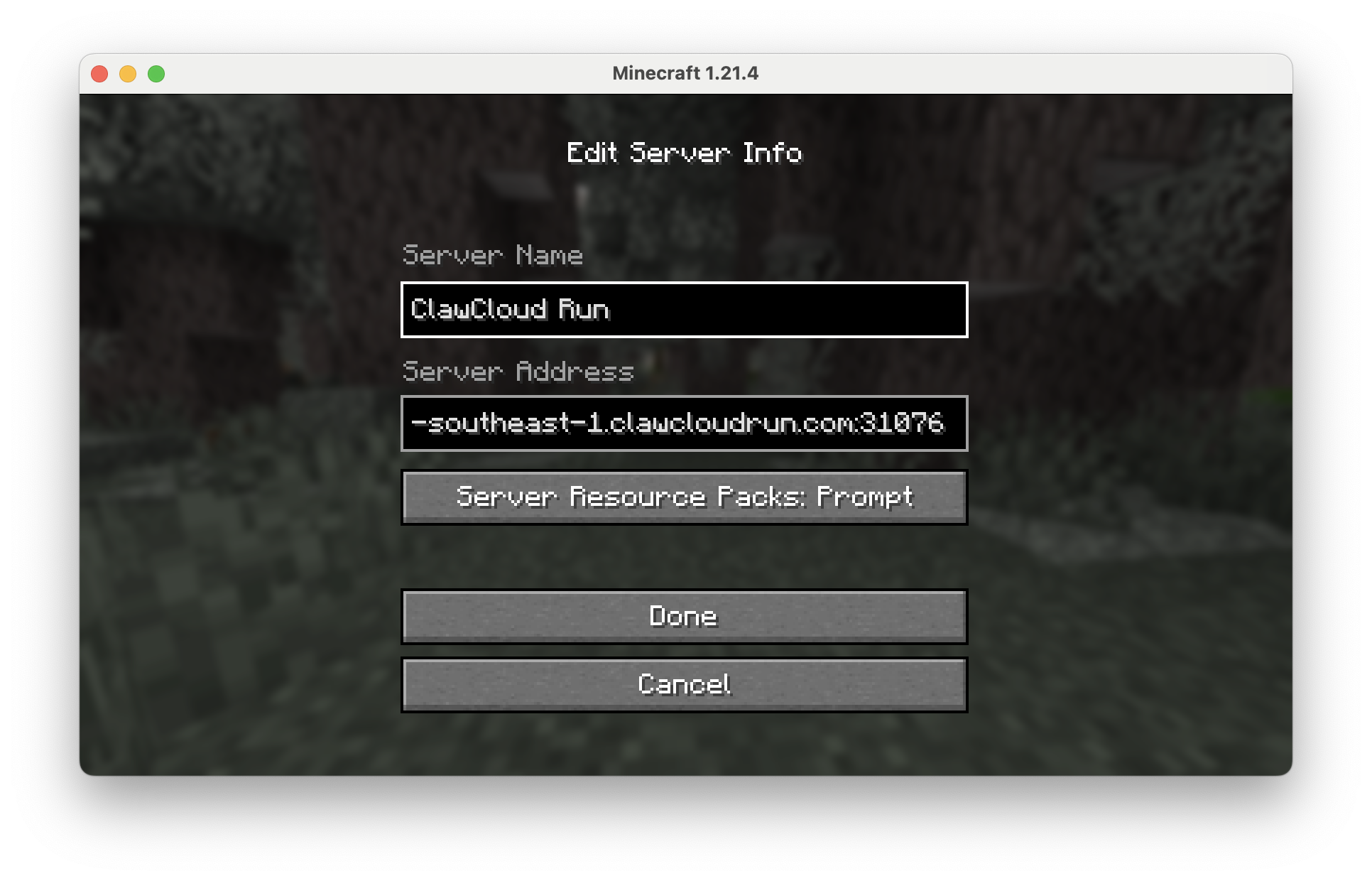
接下来,进入游戏,选择多人游戏,并添加服务器,地址为你上方得到的地址。
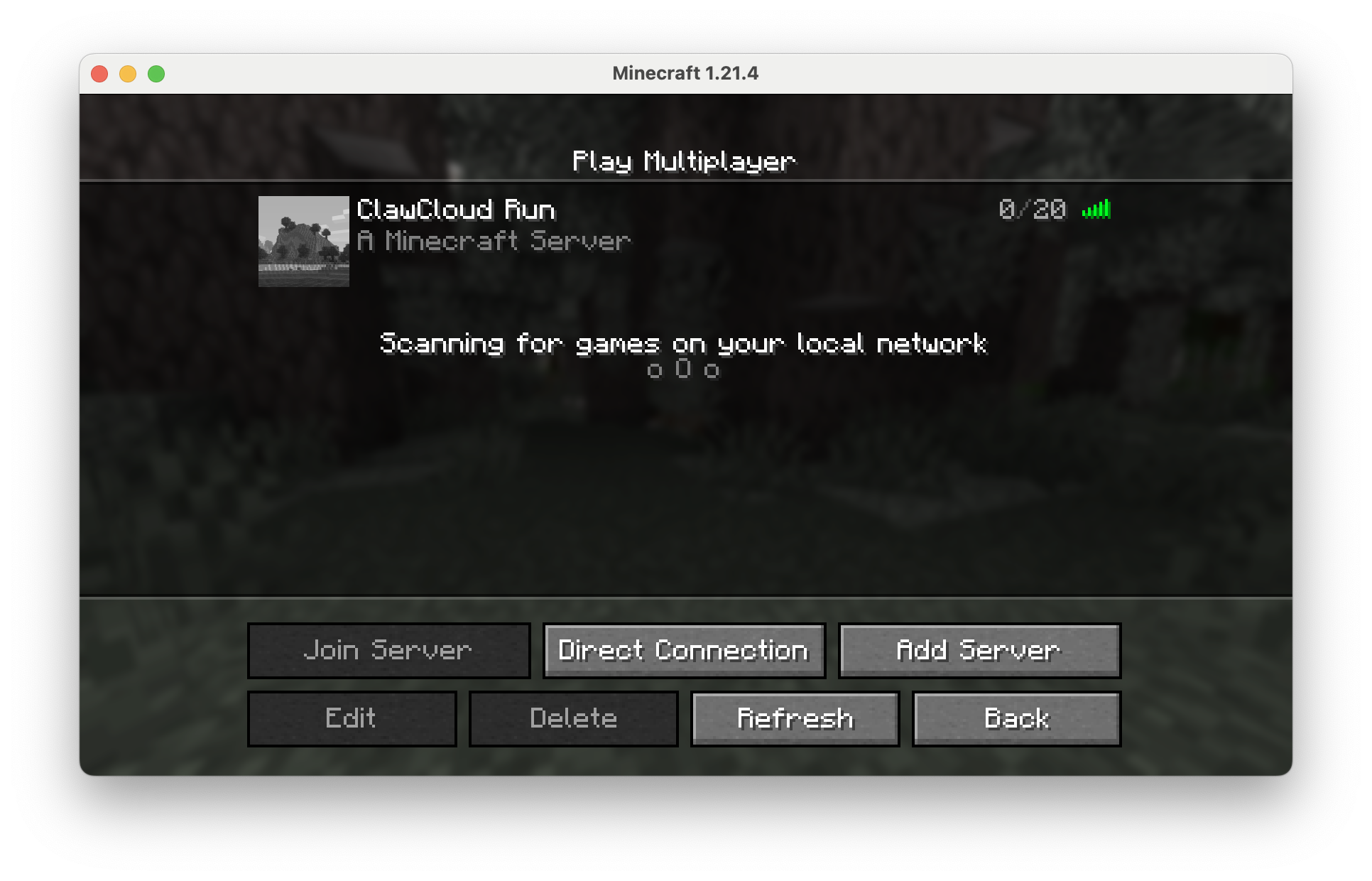
在看到服务器状态提示后,点击进入对应的服务器。你需要运行与服务器版本相同的游戏版本。
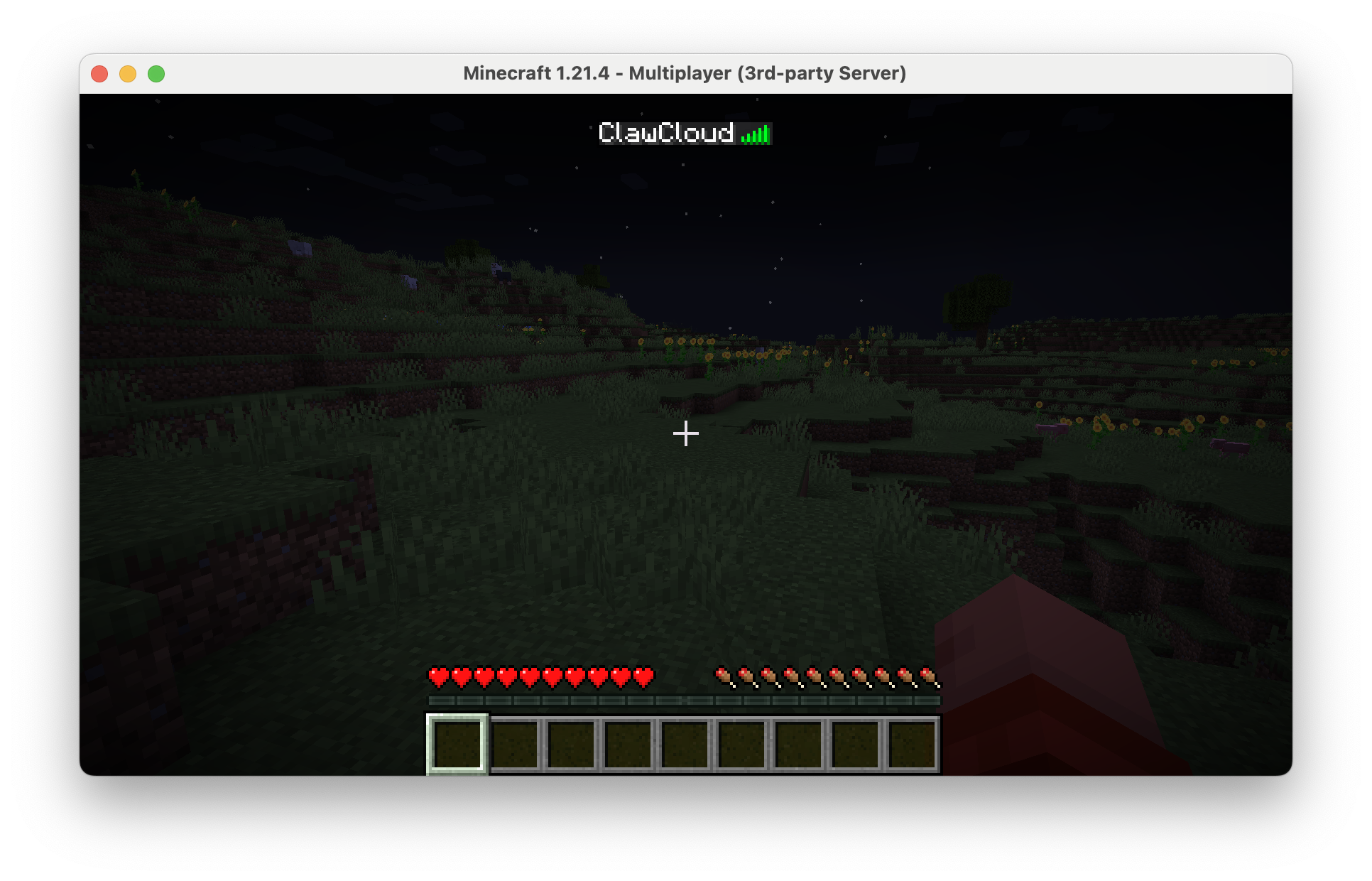
提前祝你玩的愉快。
如果你需要更多的配置内容,可以看看下方的内容。
2. 进阶设置
2.1. 配置 ModLoader 与 Mod
在安装 Mod 之前,首先需要了解你需要的 ModLoader 是什么。常见的 ModLoader 有 Forge 、NeoForge 、Frabic 等,根据你需要的 Mod 进行选择。
在下文中,将以安装 Mystical Agriculture Mod 为例,使用 NeoForge 与 1.21.1 版本进行配置。
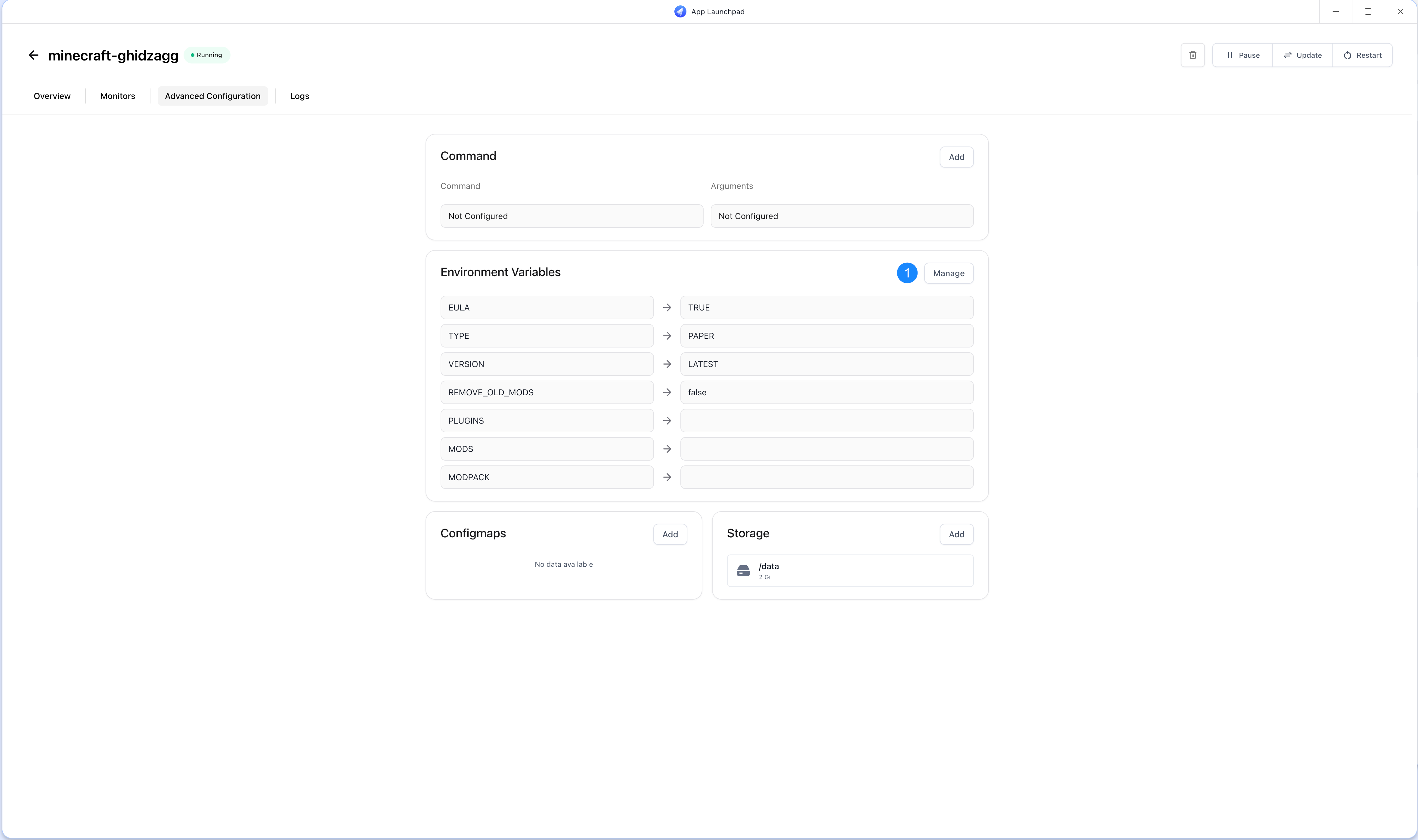
在 App Launchpad 中选择你的应用,并点击 Advanced Configuration 。在 Environment Variables 卡片中选择 Manage 。
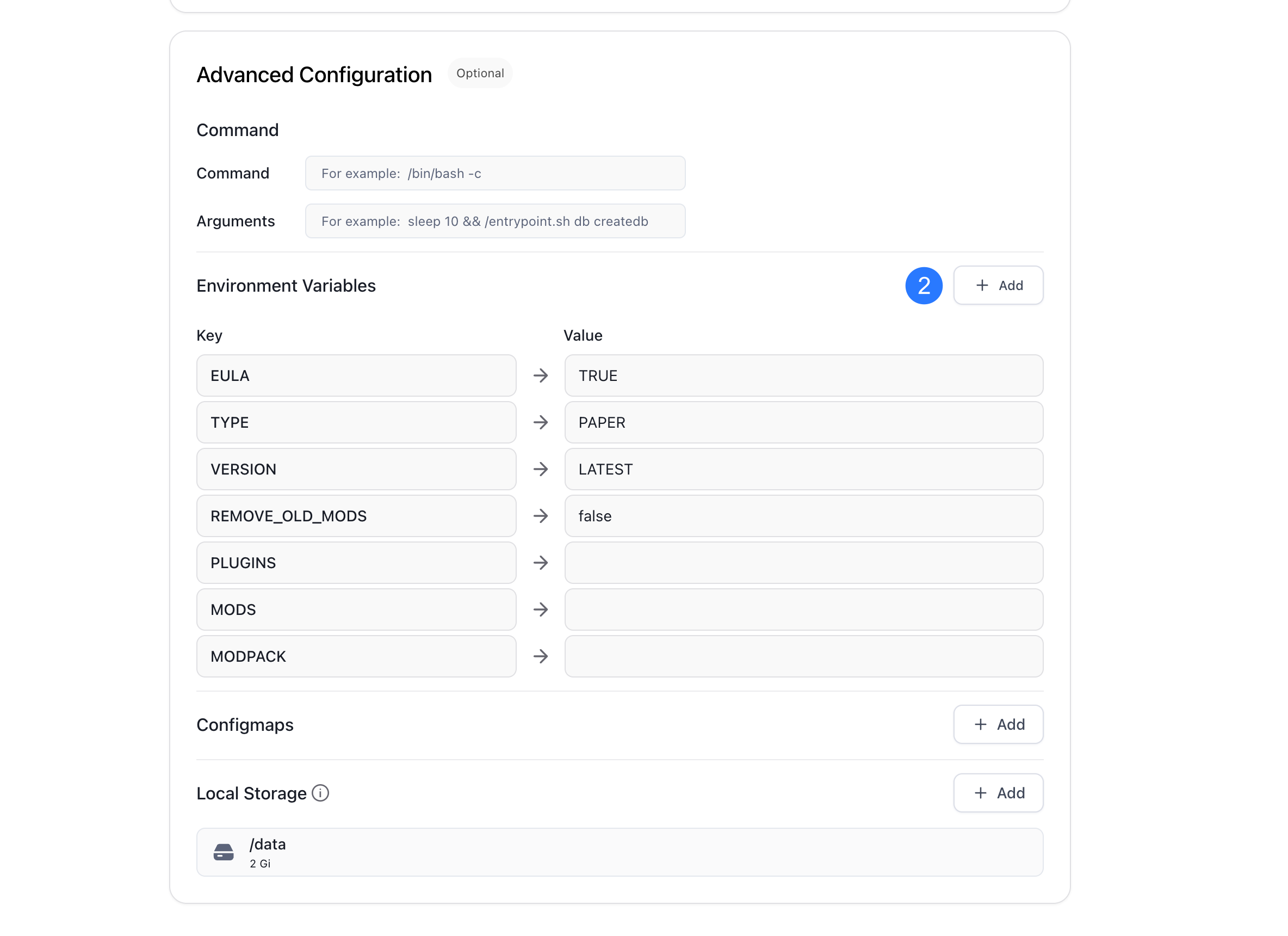
在随后的页面中,点击 Environment Variables 卡片中的 Add 按钮。
根据我们需要的版本对变量进行修改。修改完成后的结果如下。
TYPE=NEOFORGE
VERSION=1.21.1
如果你希望了解更多关于 MineCraft 应用环境变量配置项的内容(例如在线验证、资源包、Mod 包等内容),可以参考这篇文档。
在完成修改后,保存并重启应用,返回应用详情页。
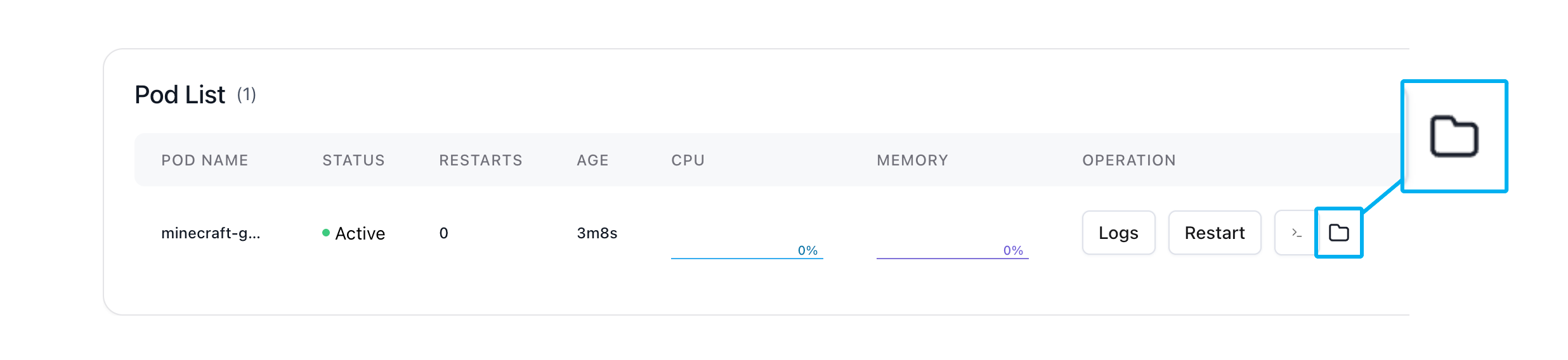
点击 Pod List 中的文件管理器图标,进入文件管理器。
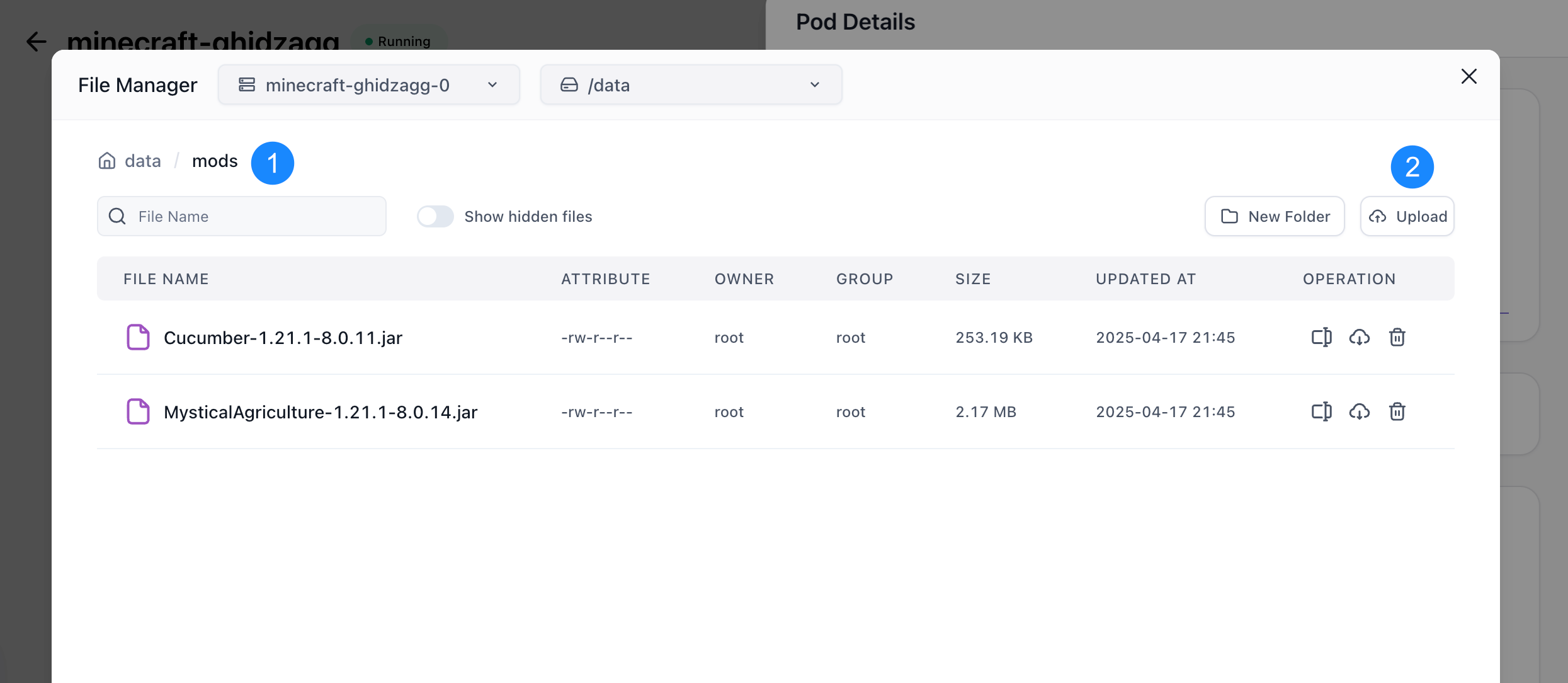
在 data / mods 文件夹下,上传我们所需的 Mods 文件。由于 Mystical Agriculture 依赖于 Cucumber Mod ,所以需要一并上传。在上传完成后,点击 Pod List 中的 Restart 按钮重启 Pod (或者点击重启应用)。
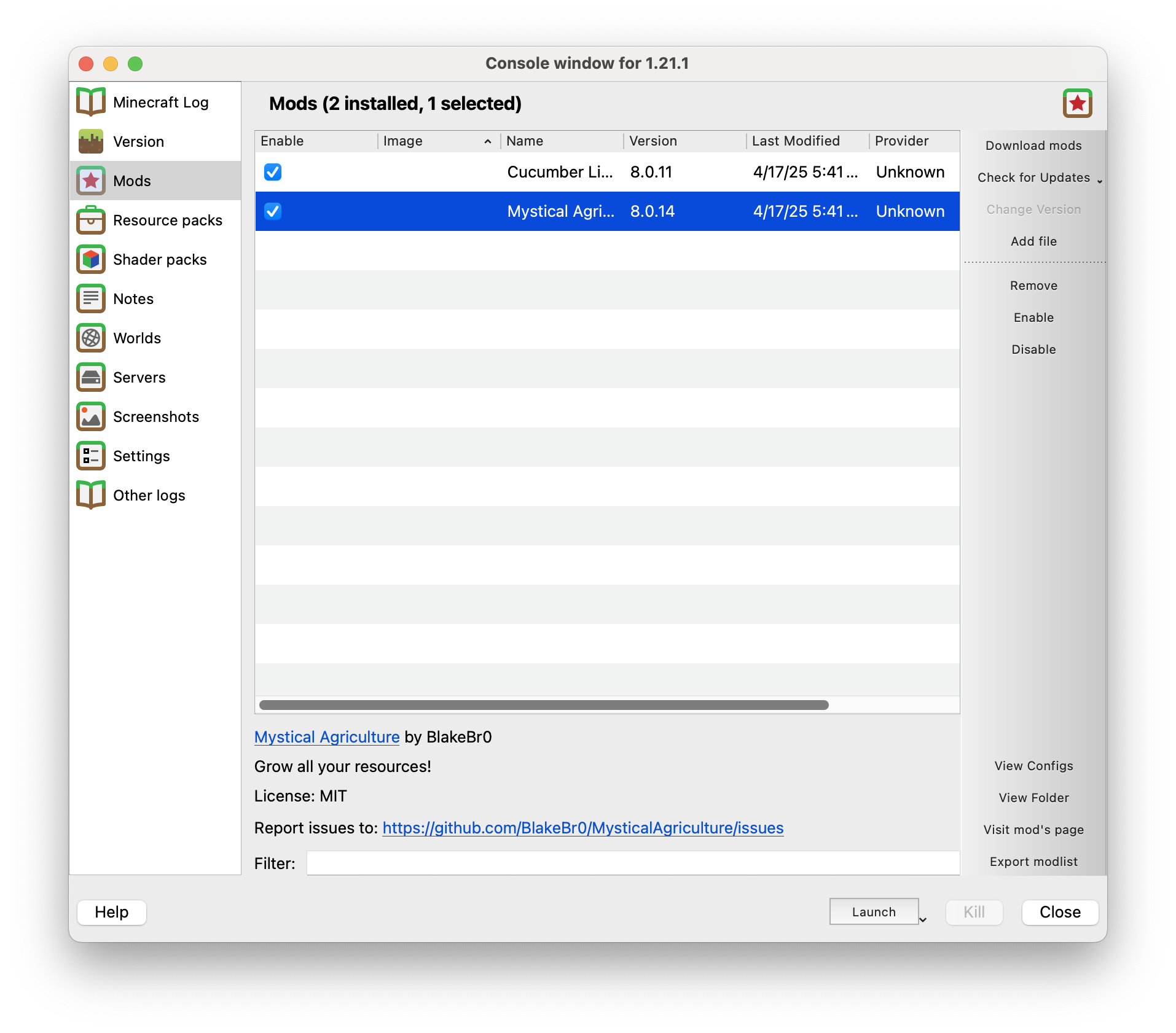
在你的启动器中添加完全相同的 Mod ,随后启动游戏,连接服务器。
如果你的服务器没有顺利启动,则可能是由于 ModLoader 与 Mod 冲突、Mod 缺少依赖、Mod 相互冲突等原因,可以点击 Pod List 中的 Log 按钮查看日志并进行处理。
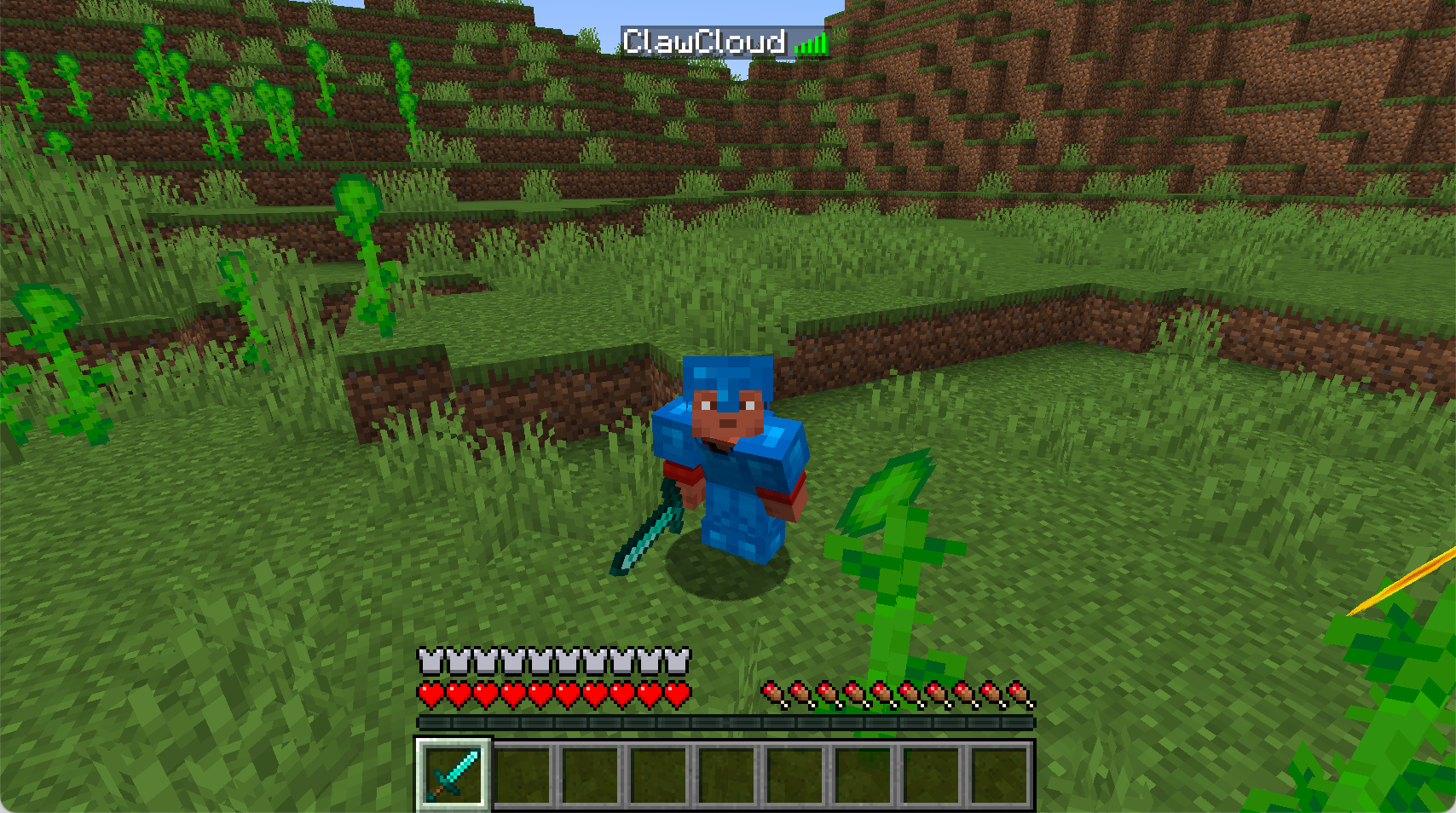
进入游戏,快去试试你的新 Mod !
2.2. 与服务器终端进行交互
在部分场景下,你可以希望于服务器终端进行交互,用于快速的对服务器进行管理。例如添加管理员、移动玩家等目的。在此时,你需要打开终端,对应用配置进行些许修改。
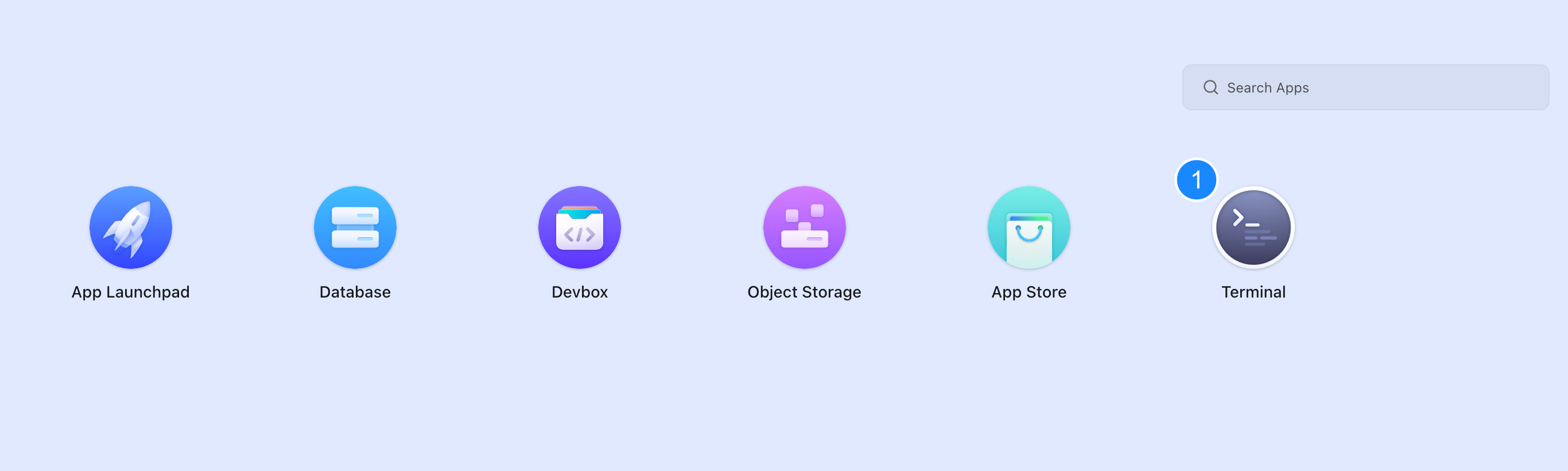
点击终端图标,等待终端初始化完成。
还记得我们在 1.1 小节中获取到的应用 ID 吗?我的应用 ID 是 minecraft-ghidzagg,在你操作时,记得替换成你自己的应用 ID 。
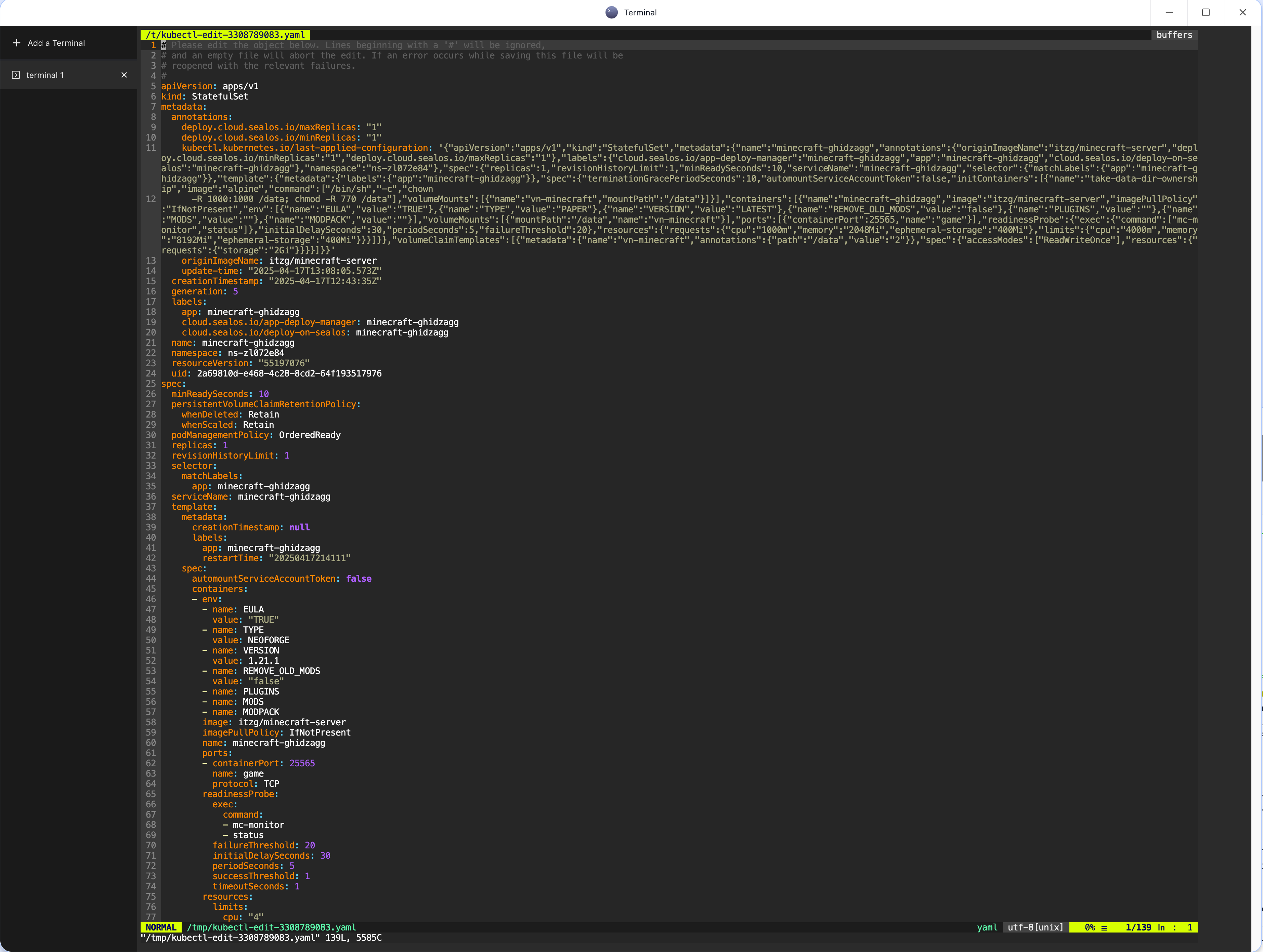
在终端中输入 kubectl edit sts minecraft-ghidzagg 并按下回车,你会看到这样的一个界面。
你可以通过上下左右光标进行移动,寻找 volumeMounts:行。或者输入 /volumeMounts:并按下回车进行跳转。
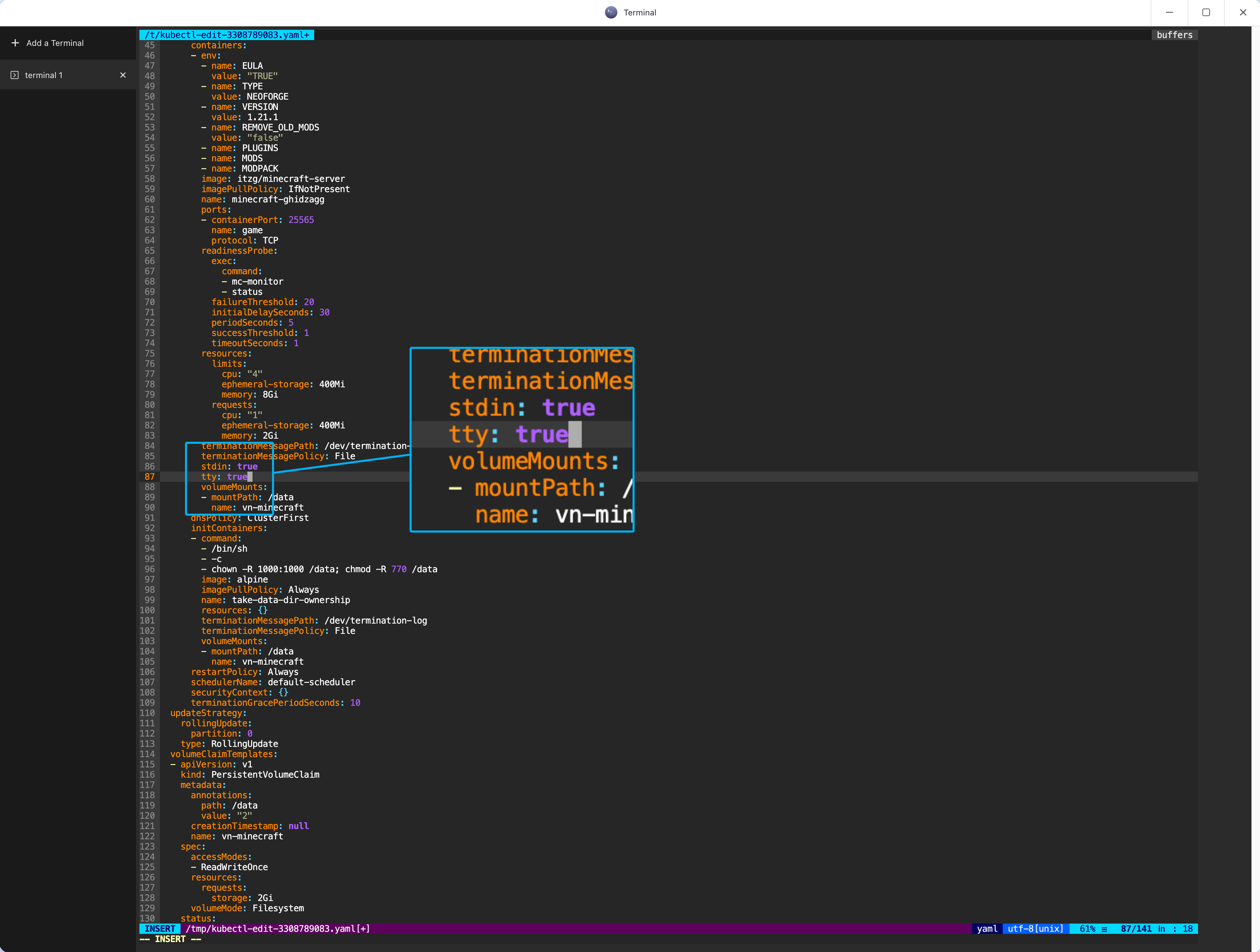
在这里输入字母 a进入编辑模式,在上方添加两行:
stdin: true
tty: true
请注意前方的层级结构。随后按下 ESC键退出编辑,输入 :wq 进行保存。
在你退出后,你将会看到提示 statefulset.apps/minecraft-ghidzagg edited。
此时等待你的应用重启,在启动后在终端中输入:
kubectl attach -it minecraft-ghidzagg-0
其中 minecraft-ghidzagg-0是你的 Pod 名称,可以在 Pod List 中看到。
如果一些顺利的话,你将会看到如下的交互:
root@(ns-zl072e84) ~$ kubectl attach -it minecraft-ghidzagg-0
Warning: Use tokens from the TokenRequest API or manually created secret-based tokens instead of auto-generated secret-based tokens.
Defaulted container "minecraft-ghidzagg" out of: minecraft-ghidzagg, take-data-dir-ownership (init)
If you don't see a command prompt, try pressing enter.
>
>代表已经进入控制台中,你可以输入 help语句获得帮助。
下方演示将玩家 ClawCloud设置为服务器管理员 :
- 玩家加入游戏服务器
- 在终端中输入
/op ClawCloud
在终端中将看到如下回应:
> /op ClawCloud
[14:10:34] [Server thread/INFO] [minecraft/MinecraftServer]: Made ClawCloud a server operator
>
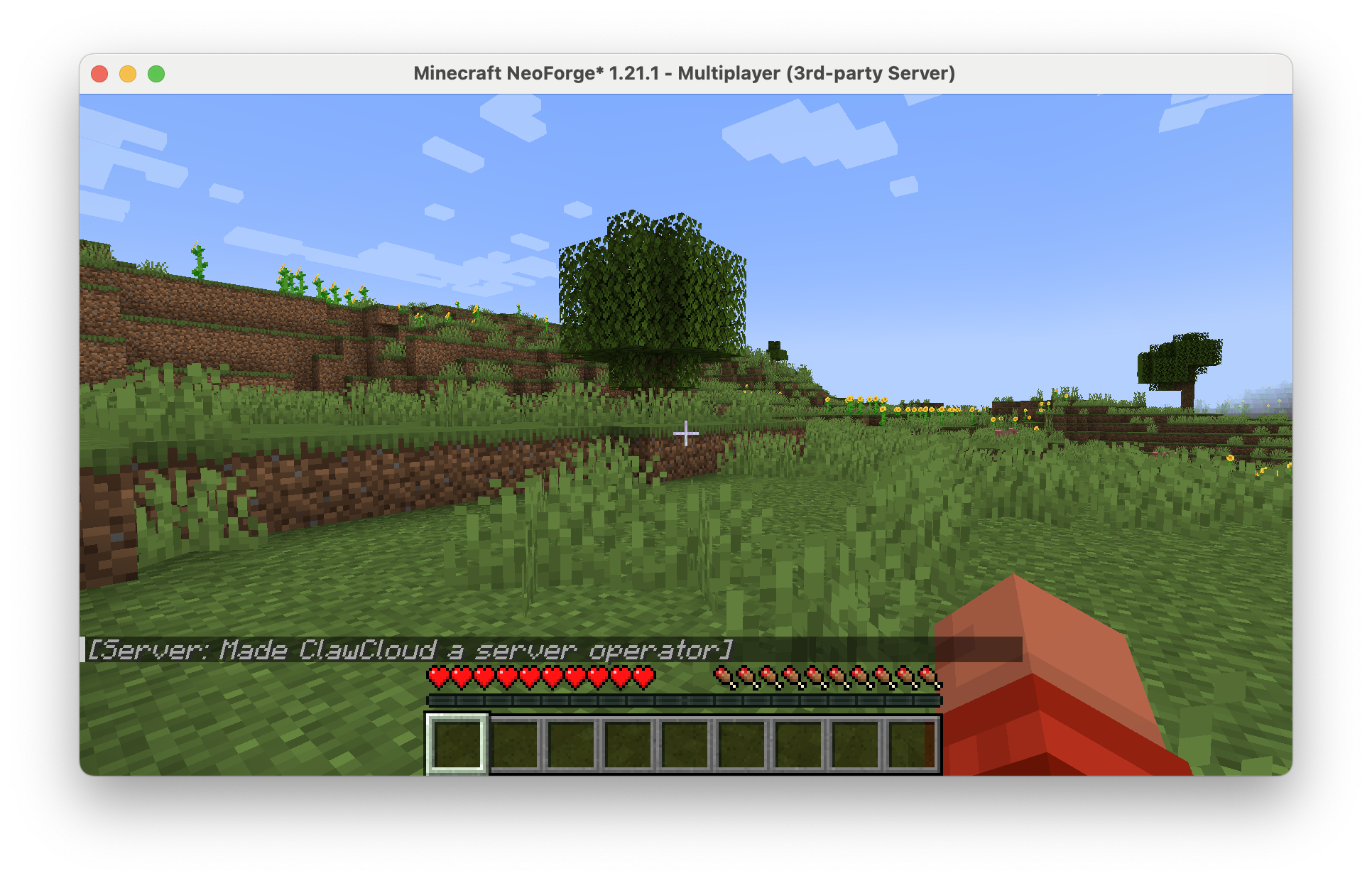
在游戏中则可以看到玩家已经成功的被设为管理员。
ClawCloud Run 注册账号后用 Github 验证即可终生每月免费获赠 $5 额度,希望大家能用我的推荐链接注册一下:
带 AFF: https://run.claw.cloud/?link=H5T8W4J3V6RN 无 AFF: https://run.claw.cloud/